Hoe een artikel tot stand komt
In 9 stappen
Hoe een artikel tot stand komt
Stap 1: Microsoft Word
Als eerste stap wordt het artikel getypt in Microsoft Office Professional Plus (Word versie 2021). Als de hele tekst is getypt, (of 'geplakt' als het een ingezonden artikel betreft), worden de volgende stappen ondernomen:
1. De volledige tekst wordt omgezet in lettertype Calibri, tekengrootte 14. Dit maakt de complete tekst overzichtelijk en beter bewerkbaar.
2. De tekst wordt zo aangepast dat alles in de tegenwoordige tijd (tt) staat en/of in de voltooid tegenwoordige tijd (vtt). Dit doen we al zo sinds het begin van 2008.
3. De spellingscontrole is een belangrijke derde stap.
4. De gehele tekst wordt nu nog eens woord voor woord en regel voor regel nauwkeurig bekeken op fouten. Desondanks kunnen in het uiteindelijk product nog altijd fouten voorkomen.
5. De koppen en alinea's kunnen nu worden gemaakt.
6. De foto's en afbeeldingen kunnen NIET in Word worden geplaatst en komen veel later aan de beurt.
7. Met zgn 'ankers' worden de noten aangemaakt die onderaan de pagina worden weergegeven.
8. Binnen het artikel kun je op een noot klikken. Het antwoord verschijnt dan onderaan de pagina. Klik je daar (na gelezen te hebben) weer op de noot, ga je terug naar de noot in de tekst.
Hoe een artikel tot stand komt
Stap 2: De foto's
In de tweede stap worden de afbeeldingen en foto's onder handen genomen. Dat doen we met ACDsee Photo Studio Professional. Soms worden de (witte) randen van de foto's verwijderd of moeten er delen worden aangepast. Vaak gebeurt het ook dat een foto scheef staat, de horizon loopt dan niet recht/horizontaal. Er zijn binnen ADCsee tientallen tools om wijzigingen of verbeteringen aan te brengen. Zo kan een kleurenfoto bijvoorbeeld omgezet worden in zwart/wit, als dit voor de tekst toepasselijker is.
Hoe een artikel tot stand komt
Stap 3: Dreamweaver
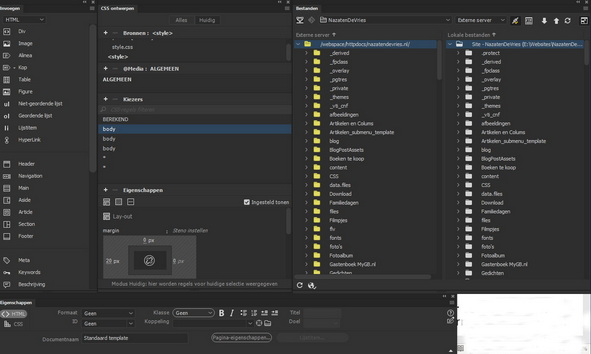
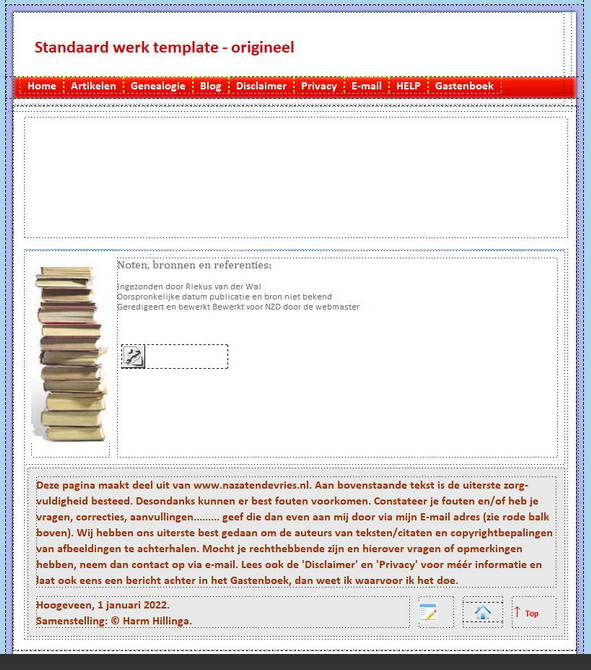
Vervolgens wordt het programma Adobe Dreamweaver, Versie 2022, geopend. Daarvoor zijn twee monitors nodig. Hier wordt de uiteindelijke webpagina gemaakt. In het linker scherm staan alle opties, cq gereedschappen (zie de zwarte afbeelding rechtsboven). Deze afbeelding vult het hele scherm.
Hierin worden twee mappen aangemaakt in bijvoorbeeld het item Artikels --> Dorpen --> Delfzijl. In de ene map komt het artikel te staan en in de andere map komen de afbeeldingen.
Op het rechter beeldscherm wordt een zogenaamde template geopend. Dit is een standaard opmaak waarin het verhaal wordt geplaatst. Zie de afbeelding rechtsonder. Boven de template bevindt zich een werkbalk en andere zaken die het gehele beeldscherm vullen.
In de lege witte ruimte wordt de tekst uit Word geplakt. Daarna worden met een optie alle resten uit Word (die je niet kunt zien in Word zelf) opgeruimd. Ook bijvoorbeeld overbodige ruimte tussen woorden worden opgeruimd. Er komt nu een titel boven de pagina. Deze titel wordt in het linker scherm ook ingevoerd, alsmede de opmaak enz. daarvan. De tekst kan nu verder worden bewerkt: de lettertype, de kleur, de koppen etc.
Eventuele noten moeten een voor een worden opgemaakt, waarbij als je erop klikt automatisch naar de betreffende noot onderaan de pagina gaat en omgekeerd.
Onderaan de pagina wordt de datum veranderd in de datum waarop het artikel op de website wordt geplaatst.
Hoe een artikel tot stand komt
Stap 4: Dreamweaver foto's
Hoe een artikel tot stand komt
Stap 5: Dreamweaver codes
Hoe een artikel tot stand komt
Stap 3: Dreamweaver foto's
Hoe een artikel tot stand komt
Stap 3: Dreamweaver foto's
Tijdens alle werkzaamheden worden in het rechter beeldscherm de HTML-opties weergegeven om te controleren of alles op de juiste wijze is ingevoerd. Een voorbeeld hiervan zie je op de achtergrond van deze pagina.
Deze codes kunnen ook in combinatie met de template uit stap 3 worden weergegeven. In dit scherm worden ook gegevens ingevoerd die van belang zijn voor het zoeken in bijvoorbeeld Google en kunnen indien nodig teksten nog verder worden aangepast.
In de codes wordt bijvoorbeeld ook opgenomen dat je de tekst niet zonder meer kunt overnemen als het op de website staat; dit om te voorkomen dat niet iedereen de tekst zomaar kan kopiëren.
De verwerking hier gaat nog veel verder dan we hier bespreken, maar is te ingewikkeld om dat hier uit te leggen, we hebben het dan over programmeren.
Hoe een artikel tot stand komt
Stap 3: Dreamweaver foto's
Hoe een artikel tot stand komt
Stap 6: Dreamweaver in de browser
Tussen alle stappen door kun je door op de functietoets F12 te klikken de gemaakte pagina te bekijken in de browser, zoals Windows Edge, Chrome, Firefox, Opera en Brave. De pagina wordt dan beeldvullend weergegeven op het linker beeldscherm.
We kunnen nu de pagina bekijken zoals de bezoeker die uiteindelijk te zien krijgt op zijn eigen beeldscherm.
Alle links in het artikel worden getest op de goede werking. Als je bijvoorbeeld op 'Genealogie' klikt, moet het menu 'Genealogie' worden geopend, etc.
Er zijn dan altijd zaken die nog beter kunnen. Deze kunnen we binnen Adobe Dreamweaver dan nog verder specificeren.
Ondanks alles kunnen er nog altijd fouten optreden die we vantevoren niet hebben kunnen voorzien. Daarom wordt een reactie middels e-mail altijd op prijs gesteld. De website is zo gemaakt dat het e-mail adres vrijwel op elke pagina staat.
Hoe een artikel tot stand komt
Stap 7: Nicepage
Als het artikel helemaal naar wens is conform de browser, starten we een ander programma, namelijk Nicepage. Dat is het programma waarmee het 'Menu' wordt gemaakt, de 'HomePage', de pagina waar de 'Nieuwe artikelen' worden aangekondigd, de pagina 'Schrijf zelf een verhaal', alsmede de pagina waar je nu naar kijkt: 'Hoe een artikel tot stand komt'.
Deze pagina bestaat uit meerdere onderdelen die horizontaal én verticaal aan elkaar zijn 'geknoopt'.
In de 'box' 'Nieuwe artikelen' wordt bovenaan onder de eerste afbeelding, met daarboven het menu, een nieuw 'blok' gemaakt, waarin links de tekstaankondiging staat en rechts een afbeelding.
Onder de tekst komt een link naar de pagina 'De Nieuwste Verhalen'.
Hoe een artikel tot stand komt
Stap 8: Uploaden
1. Vervolgens wordt er een backup gemaakt van alle templates/pagina's van NICEPAGE, alsmede het hele project.
2. Alles van NICEPAGE wordt vervolgens binnen Dreamweaver geplaatst doormiddel van een ZIP-bestand. Deze wordt uitgepakt binnen Dreamweaver.
3. Alle gewijzigde en nieuwe bestanden van NICEPAGE èn Adobe Dreamweaver worden nu geupload naar de server van Hostnet.nl die de site host/publiceert op internet. Zodra dit gereed is, kan iedereen het nieuwe artikel én de 'Nieuwste verhalen' in het betreffende menu openen en lezen.

Hoe een artikel tot stand komt
Stap 9: Facebook
Als laatste stap wordt het artikel op Facebook aangekondigd en wordt deze ook voorzien van een passende foto.
De laatste tijd gebeurt dit ook (soms) op Instagram.
Als je www.nazatendevries.nl bezoekt kun je op verschillende manieren het nieuwe artikel lezen:
1. Open de website en scroll naar beneden. In het tweede venster klik je op 'Klik hier'. Scroll naar beneden. Het nieuwste artikel staat bovenaan de pagina.
2. Ga op de HomePage met de muis naar 'Informatie' en klik op 'Nieuwste Verhalen'. Zie verder onder 1.
3. Scroll op de HomePage verder na beneden. Daar vind je het 'HoofdMenu'. Gaat het artikel bijvoorbeeld over een dorp, klik dan op 'Dorpen' en scroll naar het dorp waar het artikel over gaat. Daaronder staan alle artikels over dat dorp, waaronder ook het nieuwste verhaal.
4. Ga op de HomePage met de muis naar 'Menu' bovenaan de pagina. Gaat het artikel bijvoorbeeld over een kerk, klik dan op 'Kerken". Scroll naar beneden en ga naar het dorp waar de kerk staat. Daaronder staan alle verhalen over kerken in dat dorp.